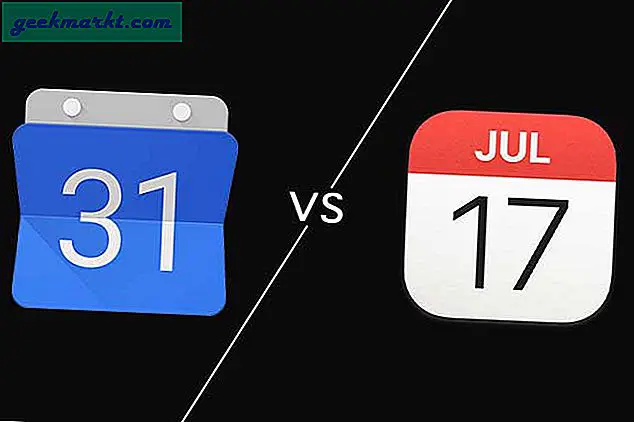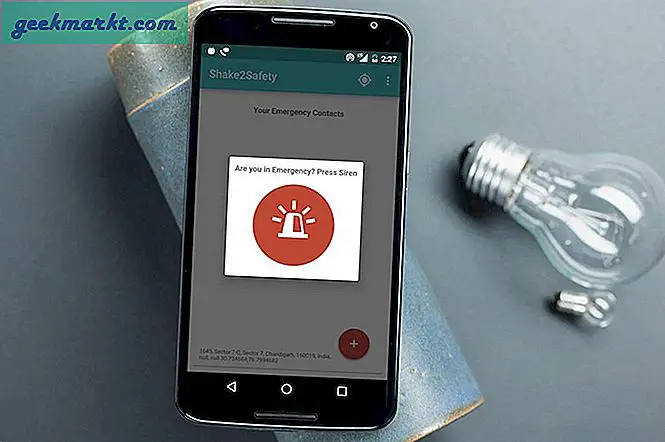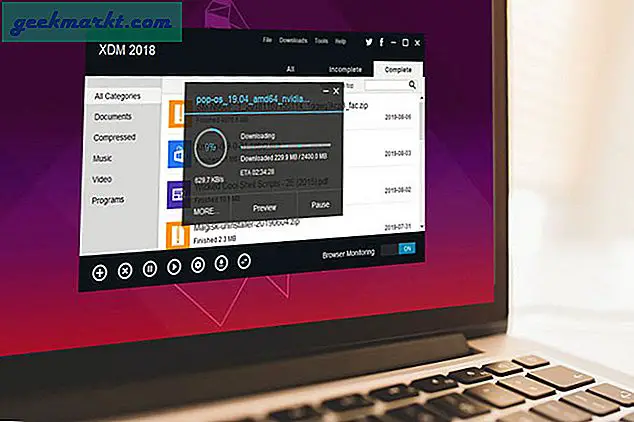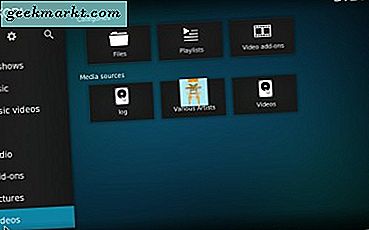ดังนั้นคุณจึงได้รับแบบฟอร์ม PDF ทางอีเมลและจำเป็นต้องส่งโดยเร็วที่สุดโดยกรอกข้อมูลบน iPhone ของคุณ อาจฟังดูเหมือนเป็นงานที่ยาก แต่ทำได้ง่ายมากและมีทั้งวิธีดั้งเดิมและแอปของบุคคลที่สามที่จะทำเช่นนั้น มาดูวิธีกรอกแบบฟอร์ม PDF บน iPhone
เครื่องมือมาร์กอัปที่มีอยู่ใน iOS สามารถทำได้อย่างเต็มที่ กรอก PDF และคำอธิบายประกอบ. คุณสามารถเพิ่มลายเซ็นวาดรูปทรงป้อนข้อความและแม้แต่ขีดเขียนบนเอกสาร อย่างไรก็ตามแอพของบุคคลที่สามมีคุณสมบัติพิเศษสำหรับผู้ใช้ระดับโปรหากคุณใช้ iPhone ในการกรอกไฟล์ PDF เป็นประจำ ฉันจะแสดงรายละเอียดทั้งสองวิธีพร้อมคุณสมบัติเพิ่มเติม
1. กรอกแบบฟอร์ม PDF ด้วยมาร์กอัปบน iPhone
ขอแนะนำให้ใช้มาร์กอัปเพื่อกรอกแบบฟอร์ม PDF บน iPhone เพราะใช้งานง่ายมีเครื่องมือที่จำเป็นทั้งหมดและทำงานบนอุปกรณ์ Apple ทั้งหมดอย่างสม่ำเสมอ เพื่อแสดงให้เห็นว่าฉันใช้แบบฟอร์มตัวอย่างที่มีช่องป้อนข้อมูลหลายช่อง
1: เริ่มต้นด้วยการดาวน์โหลดแบบฟอร์ม PDF ที่คุณต้องการกรอกบน iPhone ของคุณ หากคุณได้รับแบบฟอร์ม PDF ในอีเมลของคุณ เปิดอีเมลแล้วแตะไฟล์แนบ.
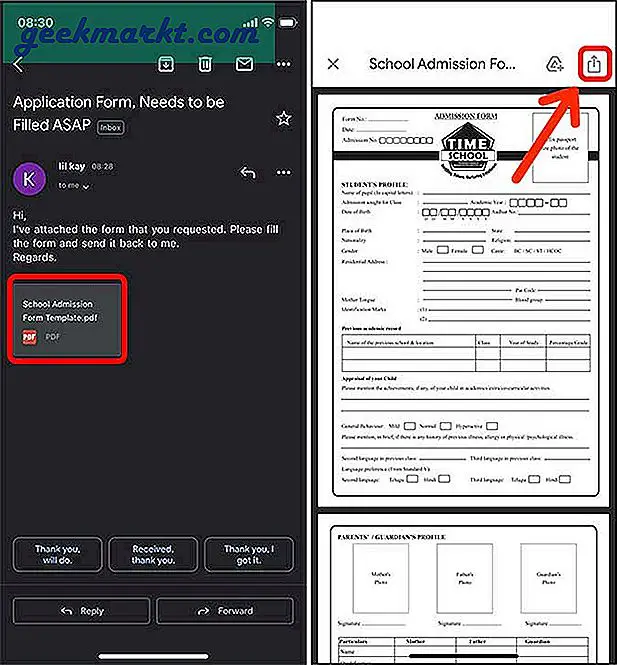
2: มันจะโหลดตัวอย่างของแบบฟอร์มแตะปุ่มแชร์ที่ด้านขวาบนเพื่อเปิดแผ่นแชร์ เลือก บันทึกลงในไฟล์.

3: ตอนนี้เปิดแบบฟอร์ม PDF ในแอพไฟล์และ แตะปุ่มมาร์กอัป ที่มุมขวาบน คุณสามารถดูเครื่องมือได้ที่ด้านล่างและเริ่มกรอกรายละเอียด

เครื่องมือประกอบด้วยปากกาดินสอปากกาเน้นข้อความยางลบไม้บรรทัดเครื่องมือเลือกช่องข้อความลายเซ็นรูปทรงบางส่วนและวงล้อสี

4: การเพิ่มข้อความในรูปแบบ PDF บน iPhone เป็นสิ่งแรกที่คุณต้องทำ ขยายแบบฟอร์มและค้นหาช่องป้อนข้อมูลที่คุณต้องการวางข้อความ หลังจากนั้น, แตะปุ่ม + บนแถบเครื่องมือ ที่ด้านล่างและ เลือกข้อความ.

5: กล่องข้อความจะปรากฏขึ้น แตะกล่องเพื่อเปิดเมนูตามบริบทและ แตะแก้ไข. ตอนนี้ป้อนข้อความที่เหมาะสมแล้วแตะนอกกรอบเพื่อออกจากโหมดแก้ไข

คุณสามารถปรับขนาดตัวอักษรแบบอักษรสีและการจัดแนวได้อย่างง่ายดายโดยใช้ตัวเลือกด้านล่าง แตะปุ่ม "aA" ที่ด้านล่าง เพื่อเรียกใช้การดำเนินการและเปลี่ยนขนาดตัวอักษรแบบอักษรและการจัดแนว

6: การทำเครื่องหมายในช่องในรูปแบบ PDF บน iPhone นั้นทำได้ง่ายและสะดวกด้วยมาร์กอัป เพียงซูมเข้าที่ช่องทำเครื่องหมายและ ใช้ปากกาหรือดินสอเพื่อเติมช่องทำเครื่องหมาย.

7: โดยทั่วไปการไฮไลต์ข้อความไม่ได้เป็นส่วนหนึ่งของการกรอกแบบฟอร์ม PDF บน iPhone แต่คุณสามารถใช้เพื่อแก้ไขข้อความที่มีอยู่ใน PDF ได้ เพียงแค่แตะเครื่องมือเน้นข้อความแล้วเลือกสีดำ

การปัดหนึ่งครั้งจะเป็นการซ่อนบางส่วนให้ปัดซ้ำแล้วซ้ำอีกจนกว่าคุณจะมองไม่เห็นอะไรเลย เป็นการแฮ็กที่ชาญฉลาด

8: การเลือกวัตถุ อาจเป็นเครื่องมือที่มีประโยชน์มากเมื่อกรอกแบบฟอร์ม PDF บน iPhone สมมติว่าคุณต้องการย้ายส่วนที่ไฮไลต์ไปทางซ้ายเล็กน้อย คุณสามารถใช้ปากกาเลือกเพื่อทำสิ่งนั้นได้ แค่ วาดรอบ ๆ วัตถุ และมันจะดึงรูปร่างจากนั้นคุณสามารถเคลื่อนที่ไปมาได้ทุกที่ที่คุณต้องการ

เครื่องมือเลือกไม่ได้ย้ายเนื้อหา PDF จริงเพียงแค่วัตถุที่วาดทับด้วยเครื่องมือมาร์กอัป นอกจากนี้คุณไม่สามารถเลือกกล่องข้อความหลายกล่องด้วยปากกาเลือกได้

9: ลบข้อผิดพลาดของคุณด้วยยางลบ เครื่องมือนี้มีสองโหมดที่สามารถช่วยคุณจัดระเบียบแบบฟอร์มได้ ยางลบวัตถุจะลบวัตถุที่วาดด้วยการแตะเพียงครั้งเดียวและยางลบพิกเซลช่วยให้คุณลบวัตถุที่วาดทีละพิกเซลได้ แตะยางลบเพื่อเลือกระหว่างสองโหมดและใช้ตามความต้องการของคุณ

10: การเพิ่มลายเซ็นเป็นขั้นตอนสุดท้ายในการกรอกแบบฟอร์ม PDF ใน iOS เลื่อนและซูมเข้าในตำแหน่งที่คุณต้องการวางลายเซ็น แตะปุ่ม + ที่ด้านล่างขวาและ เลือกลายเซ็น.

หากคุณไม่เคยสร้างลายเซ็นมาก่อนลายเซ็นจะเปิดพื้นที่ให้คุณได้ วาดลายเซ็นดิจิทัล. หลังจากวาดลายเซ็นแล้วให้แตะเสร็จสิ้นที่ด้านขวาบน

ปรับขนาดของป้ายให้พอดีกับแบบฟอร์มของคุณโดยการบีบเข้าและออก แตะเสร็จสิ้นเพื่อบันทึก PDF ที่กรอกข้อมูล แบบฟอร์ม.

11: การส่งแบบฟอร์ม PDF ทางไปรษณีย์หลังจากกรอกรายละเอียดบน iPhone นั้นง่ายมาก เพียงแตะปุ่มแชร์ที่มุมล่างซ้ายแล้วเลือกเมลจากแผ่นแชร์

มาร์กอัปเป็นเครื่องมือที่ยอดเยี่ยมเนื่องจากช่วยให้คุณทำการเปลี่ยนแปลงได้อย่างรวดเร็ว แต่หากคุณกรอกแบบฟอร์ม PDF บน iOS บ่อยๆ แต่แอปของบุคคลที่สามมีคุณสมบัติที่ดีกว่าและทำให้กระบวนการทั้งหมดง่ายขึ้น
2. กรอกแบบฟอร์ม PDF ด้วย Adobe Fill & Sign
Adobe Fill & Sign ได้รับการออกแบบมาเพื่อให้การกรอกไฟล์ PDF บน iPhone ทำได้อย่างง่ายดาย มีข้อดีหลายประการเหนือมาร์กอัปคือการตรวจหาช่องทำเครื่องหมายคำแนะนำข้อมูลด่วนลายเซ็นและชื่อย่อ อย่างไรก็ตามคุณลักษณะบางอย่างที่มักไม่ได้ใช้ในการเติมไฟล์ PDF เช่นปากกาเน้นข้อความวงล้อสีและรูปร่าง
1: ดาวน์โหลดและเปิดแอป Adobe Fill and Sign และก่อนที่เราจะเริ่มกรอกแบบฟอร์มให้กรอกข้อมูลส่วนบุคคลในแอป Adobe มันจะช่วยคุณได้ในอนาคตหากคุณจะใช้แอพนี้บ่อยๆ แตะปุ่มโปรไฟล์ที่ด้านล่าง

โดยจะเก็บข้อมูลทั้งหมดของคุณเช่นชื่อที่อยู่รายละเอียดการติดต่อและวันเกิดที่คุณสามารถป้อนอัตโนมัติได้ในภายหลังด้วยการแตะ

2: เลือกแบบฟอร์ม PDF เพื่อกรอกข้อมูล คุณสามารถเปิด PDF จากแอพไฟล์ไฟล์แนบอีเมล URL ของเว็บหรือแม้แต่รูปภาพ เมื่อเปิดแบบฟอร์ม PDF แล้วคุณสามารถเริ่มกรอกแบบฟอร์มได้

3: การเพิ่มข้อความในรูปแบบ PDF เป็นเรื่องง่ายและคุณเพียงแค่แตะที่ใดก็ได้เพื่อเปิดช่องข้อความ มันดีกว่ามาร์กอัปมาก ขยายในรูปแบบ PDF และ แตะที่ที่คุณต้องการป้อนข้อความ. กล่องข้อความจะปรากฏขึ้นและคุณสามารถป้อนรายละเอียดได้
หากคุณบันทึกข้อมูลไว้ในแอปแล้วระบบจะแสดงคำแนะนำเหนือแป้นพิมพ์และคุณสามารถแตะเพื่อกรอกข้อมูลในช่องได้ทันที

คุณสามารถปรับขนาดตัวอักษรและเลือกรูปแบบกล่องที่คุณต้องกรอกตัวอักษรแต่ละตัวในกล่องแยกกัน

4: การกรอกช่องทำเครื่องหมายเป็นเรื่องง่ายด้วย Adobe Fill & Sign เนื่องจากแอปจดจำช่องต่างๆได้อย่างชาญฉลาดและให้คุณใส่สัญลักษณ์ด้วยการแตะ แม้ว่าจะไม่สามารถตรวจจับกล่องได้อย่างแม่นยำ แต่คุณก็สามารถทำได้ กดบนตำแหน่งที่ต้องการ บนแบบฟอร์มเพื่อแสดงสัญลักษณ์ คุณสามารถใส่เครื่องหมายขีดกากบาทจุดเส้นประหรือช่อง

แม้ว่าคุณจะวางตำแหน่งของเห็บหรือองค์ประกอบอื่น ๆ ไม่เป็นระเบียบ แต่คุณสามารถปรับให้ตรงกับตำแหน่งบนแบบฟอร์มได้อย่างแม่นยำ เพียงแค่ แตะองค์ประกอบค้างไว้แล้วเลื่อนเพื่อเลื่อนไปรอบ ๆ

5: การเพิ่มลายเซ็นเป็นเรื่องง่ายเหมือนกันกับมาร์กอัป คุณสร้างและใช้งานได้ทุกที่และทุกเวลาที่คุณต้องการ แตะปุ่มลายเซ็น ที่ด้านล่างและเลือก“สร้างลายเซ็น“.

แอปจะเปลี่ยนเป็นโหมดแนวนอนและนำเสนอพื้นที่ว่างที่คุณต้องวาดลายเซ็นและ แตะเสร็จสิ้นเพื่อบันทึกลายเซ็น

ตอนนี้วางลายเซ็นไว้ที่ใดก็ได้ในแบบฟอร์มเท่านี้ก็เสร็จแล้ว แอพนี้ยังให้คุณสร้างชื่อย่อได้อีกด้วย

6: หากต้องการส่งแบบฟอร์ม PDF นี้ทางอีเมลให้แตะปุ่มแชร์ที่มุมล่างขวาและเลือกจดหมายจากแผ่นแชร์

คุณกรอกแบบฟอร์ม PDF บน iPhone ของคุณอย่างไร
นี่เป็นสองวิธีที่รวดเร็วในการกรอกแบบฟอร์ม PDF บน iPhone มาร์กอัปเป็นคุณลักษณะในตัวที่ใช้สำหรับการมาร์กอัปเอกสาร แอปของบุคคลที่สาม Adobe Fill & Sign นั้นดีกว่าในบางแง่มุมเนื่องจากจัดลำดับความสำคัญของช่องข้อความและช่องทำเครื่องหมาย อย่างไรก็ตามมันขาดในส่วนอื่น ๆ เช่นไม่อนุญาตให้คุณวาดลูกศรและวงกลม
ยังอ่าน: 8 โปรแกรมแก้ไข PDF ที่ดีที่สุดสำหรับ iPad และ iPhone